Infra - System Center e Gerenciamento
SCCM 2007 – Instalando o SCCM 2007
O SCCM é uma evolução do SMS. Esse artigo é apenas a 8ª parte de uma serie de artigos e contém uma introdução sobre a Descoberta de Recursos.
por Raphael PerezOverview
O SCCM é uma evolução do SMS. Esse artigo é apenas a 8ª parte de uma serie de artigos e contém uma introdução sobre a Descoberta de Recursos.
Instalando o SCCM 2007
Durante a instalação, será necessária conexão com a internet para fazer o download dos componentes necessários. Caso o computador em que esteja sendo instalando o SCCM não possua acesso a internet, poderá ser feito o download em outro computador e depois copiar os arquivos para uma pasta na rede ou para uma pasta local.
Para fazer o download utilize a seguinte linha de comando: setup /download <DIRETÓRIO>
Para instalar o SCCM, siga os passos abaixo:
1. Coloque o DVD no drive e quando aparecer a tela de splash, clique em Configuration Manager 2007 abaixo do texto Install.

2. Clique em Next.
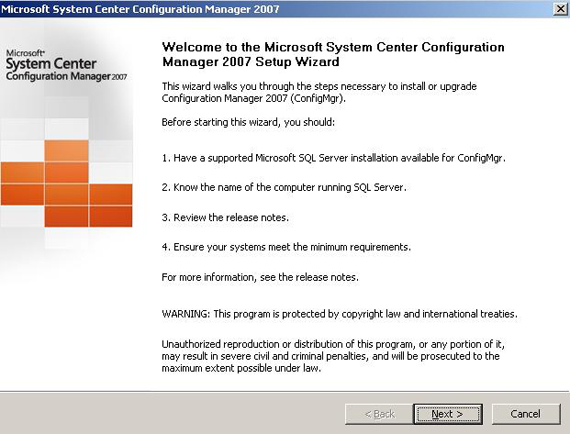
3. Clique Install a Configuration Manager site Server e depois Next.
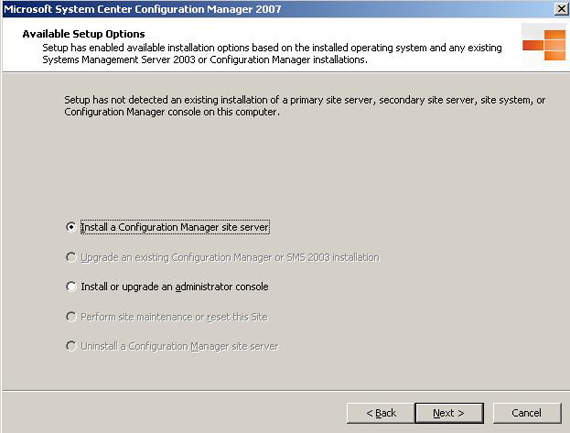
4. Clique I accept these license terms, e depois clique em Next.
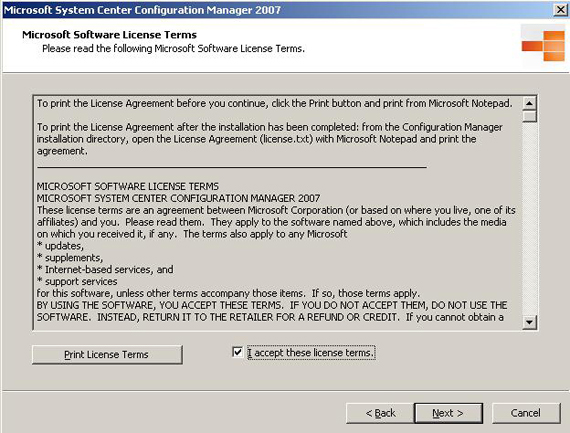
5. Caso não esteja selecionado, selecione Custom settings, e depois clique em Next.
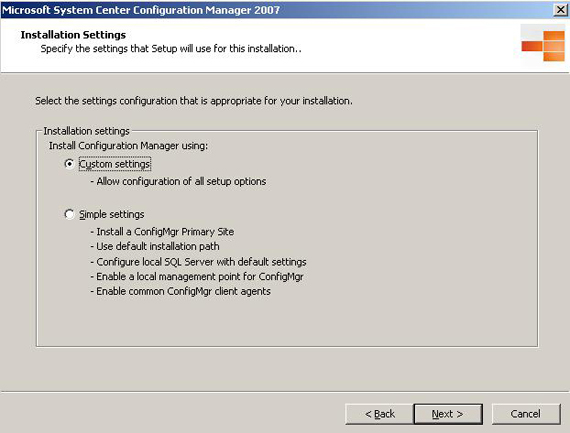
6. Se o Primary site não estiver selecionado, selecione e depois clique em Next.
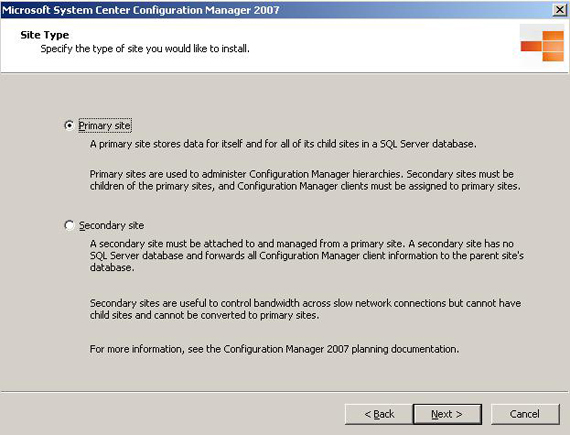
7. Em Customer Experience, selecione a opção que se desejar. (Como estou em um ambiente virtual, deixei a opção padrão), depois clique em Next.
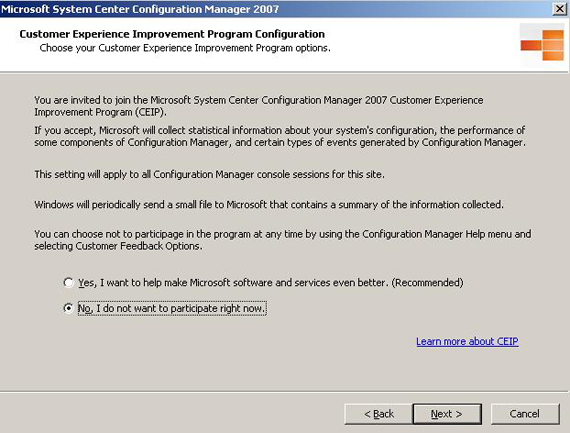
8. Digite o número serial do produto e depois clique em Next.
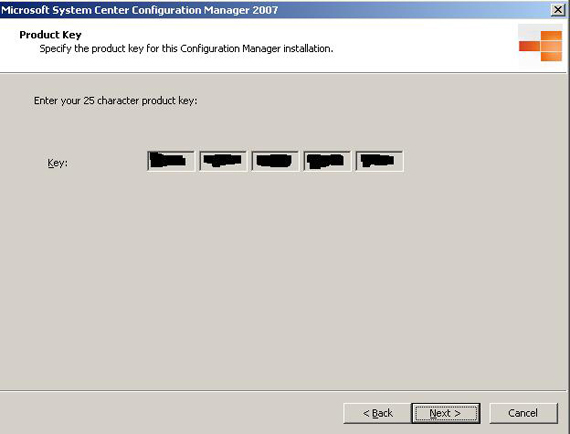
9. Se preferir selecione outro diretório ou aceite o default. Clique em Next.
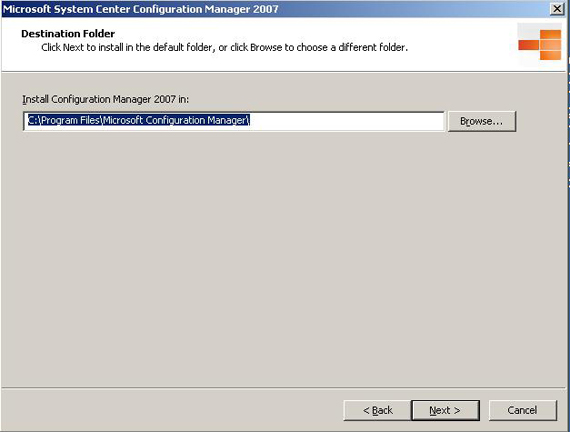
10. Em Site Code, digite o código do site. (Podem ser utilizados 3 caracteres alfanuméricos) e em Site Name, digite o nome do site e depois clique em Next.
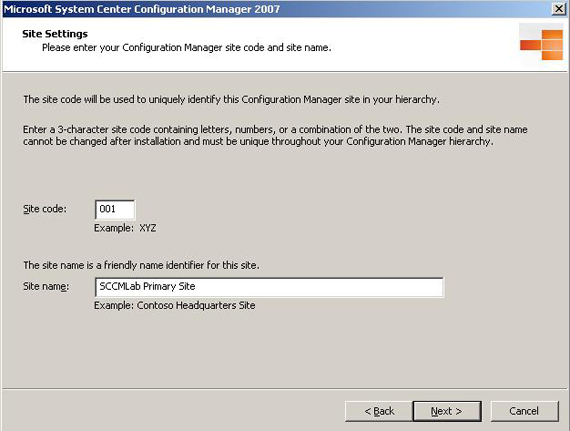
11. Clique Configuration Manager Mixed Mode e depois clique em Next.
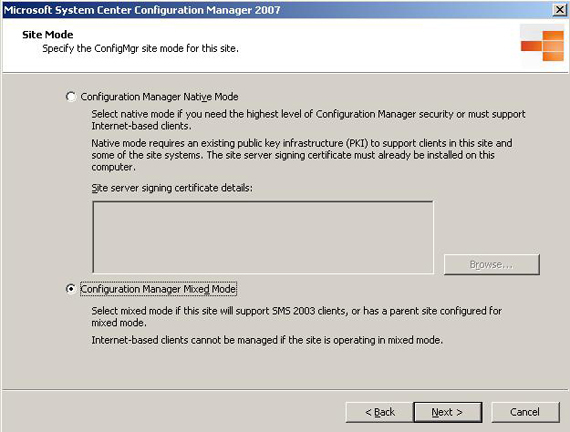
12. Clique Next para aceitar as configurações default dos agentes habilitados. Pode-se habilitar e/ou desabilitar esses agentes depois, mas, deve-se habilitar a opção Network Access Protection somente após existir uma máquina com Windows Server 2008 habilitada como NAP.
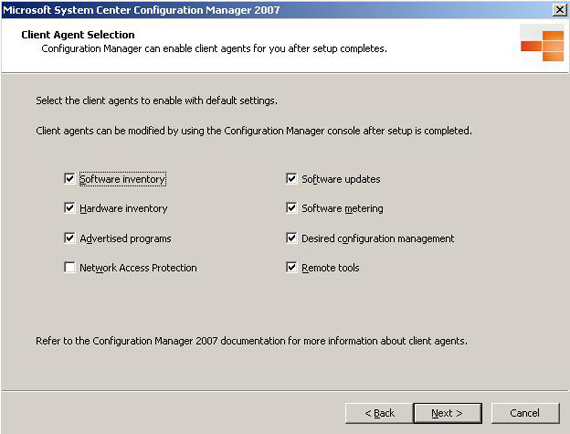
13. Na próxima janela, digite o nome do servidor SQL Server e clique em Next.
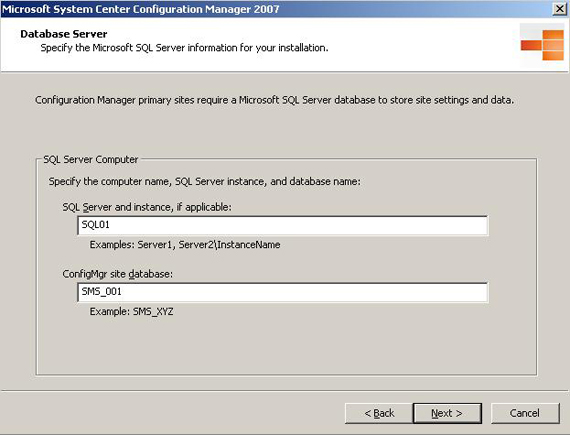
14. Clique Next para usar o SCCM site server como SMS Provider.
**Se necessário pode-se utilizar outro servidor para ser o SMS Provider.
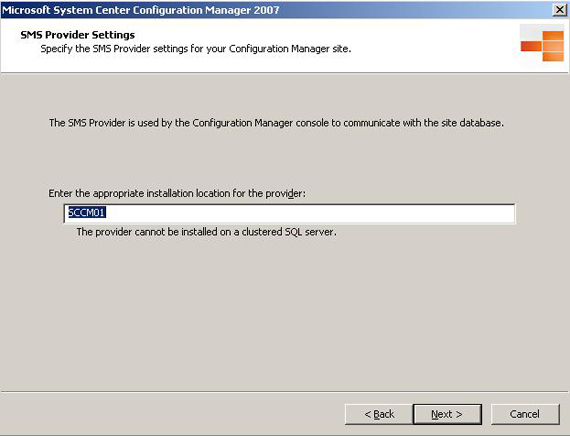
15. Clique Next para instalar o management point no SCCM site server.
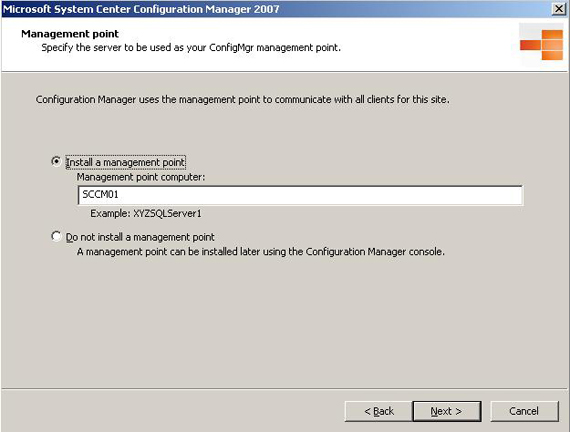
16. Clique Next para usar a porta HTTP 80 (note que a opção HTTPS não está habilitada, pois selecionamos o tipo de instalação como mixed mode).

17. Clique The latest updates have already been downloaded to em alternate path e depois clique em Next.
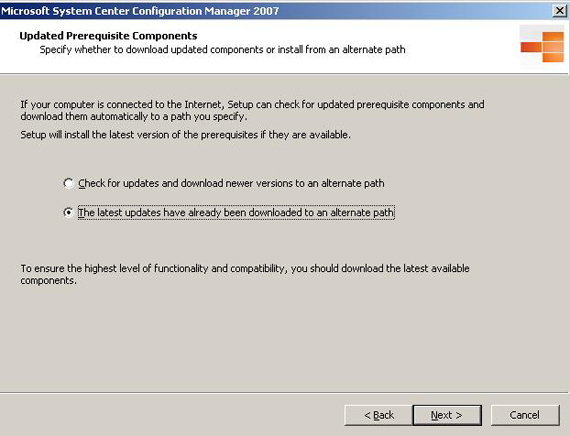
18. Clique Browse.
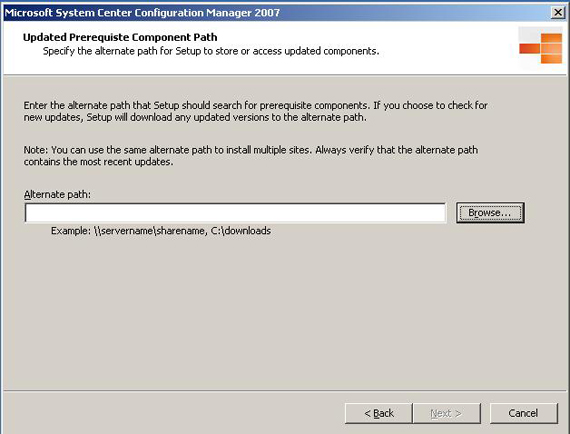
19. Selecione o diretório onde foi feito o download dos pré-requisitos, clique em OK e depois em Next.
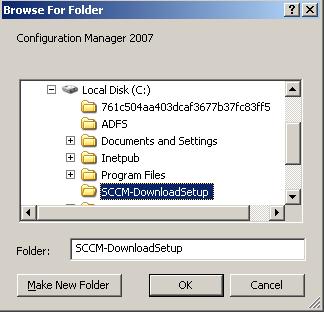
20. Clique Next na tela de Sumário.
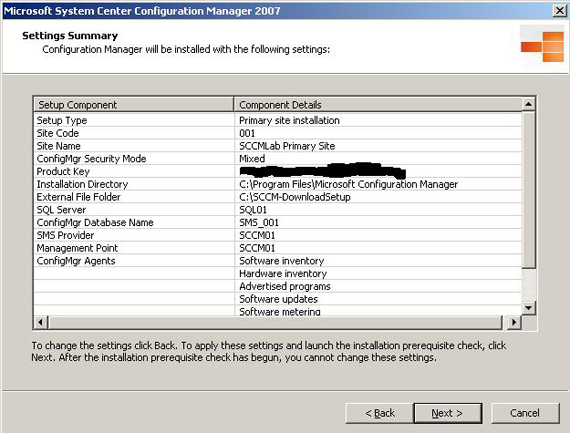
21. Note que depois da tela de Sumário, o setup faz automaticamente uma checagem dos pré-requisitos e, caso seja encontrado algum erro, a instalação não poderá seguir. (No meu caso, existe um aviso de que o WSUS SDK não foi encontrado. Neste momento eu não preciso do WSUS SDK). Clique Begin Install.
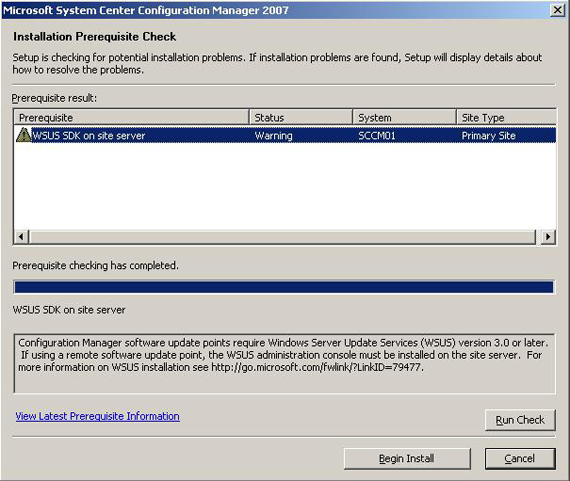
22. A instalação começa.
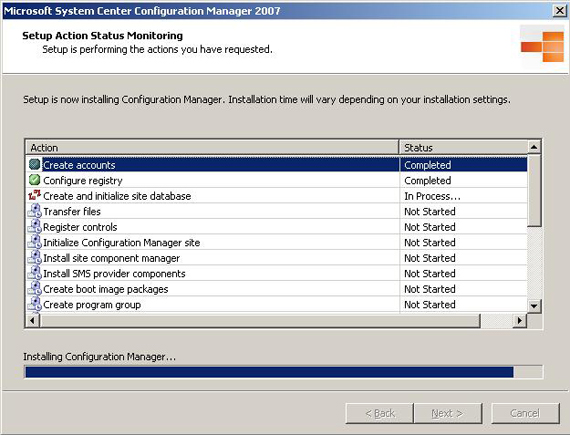
23. Clique Next ao terminar a instalação.
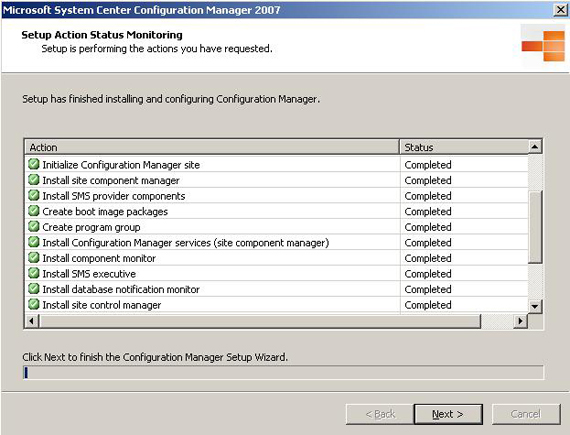
24. Clique em view log e faça uma análise para saber se existiu algum problema com a instalação
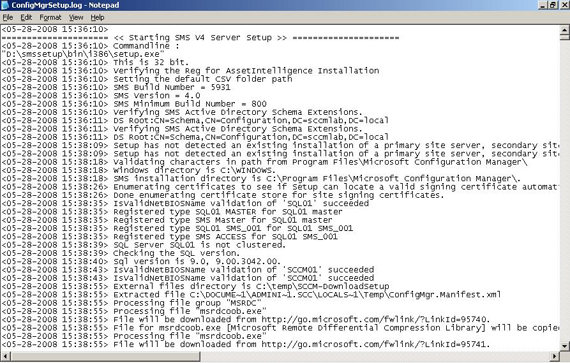
25. Clique Finish.
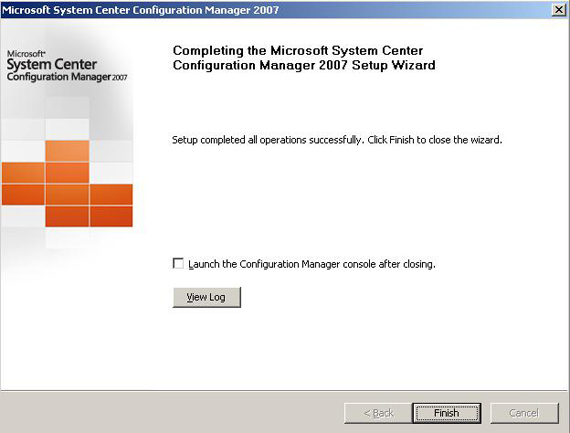
Conclusão
O System Center Configuration Manager é a evolução do SMS e não se trata de um produto complexo, mas requer determinados conhecimentos. Espero estar ajudando a entender e administrar melhor o ambiente com o SCCM. Em caso de dúvidas sobre o conteúdo deste documento, ou para enviar sugestões e dicas, entre com contato através de e-mail: dotraphael@gmail.com.
- Green IT e VMM - Usando Dynamic OptimizationVirtualização
- Instalando o RemoteApp ServerVirtualização
- Embate entre IT PROs e desenvolvedores, como melhorar o relacionamentoSystem Center e Gerenciamento
- Convertendo uma máquina física em virtual no System Center Virtual Machine Manager 2008Virtualização
- Novidades, pré requisitos e Instalação do System Center Virtual Machine Manager 2008 R2Virtualização


